Featured Artikel
- 01 Dateien von einem PC auf einen anderen übertragen
- 02 Dateien von PC zu PC über WLAN übertragen
- 03 Daten zwischen PCs mit Ethernet-Kabel übertragen
- 04 Daten von PC zu PC mit/ohne USB-Kabel übertragen
- 05 Großer Dateien über das Netzwerk übertragen
- 06 Windows 10 Freigabe in der Nähe funktioniert nicht
- 07 Installierte Programme auf neuen PC übertragen
- 08 Programme von Laufwerk C auf D verschieben
- 09 Microsoft Office von einem Laptop auf den anderen übertragen
Kann ich installierte Programme auf neuen PC übertragen?
F: Wie kann ich am besten Programme auf neuen PC übertragen?
"Hallo, ich habe derzeit Windows 7. Es wird von Microsoft nicht mehr unterstützt. Ich muss mir einen Computer mit Windows 10 besorgen. Meine Frage ist, wie kann ich ein Programm von einem Computer auf einen anderen übertragen, ohne eine CD? Ich habe einige Software, die ich übertragen muss. Ist es am besten, ein Flash-Laufwerk im USB-Anschluss zu verwenden, oder gibt es einen besseren Weg? Bitte lassen Sie es mich wissen. Danke." - Ein Benutzer aus der Microsoft-Community
Beim Austausch eines neuen Geräts müssen Sie möglicherweise von einem Computer auf einen anderen umziehen und dabei Ihre Programme, Einstellungen, Dokumente und andere Dateien übertragen. Aber wie können Sie Ihren Computer installieren und installierte Programme von einem Computer auf einen anderen übertragen? Unter Windows 7/8 kann man noch das Tool Windows Easy Transfer benutzen, um Programme auf einen anderen PC zu übertragen. Aber unter Windows 10 kann Windows Easy Transfer nicht funktionieren. Was tun? Wenn Sie diese Art von Problemen haben, erhalten Sie in diesem Artikel zwei Lösungen um Programme auf neuen PC zu übertragen.
Einzelne Dateien kann man durch ein USB-Laufwerk auf neuen PC kopieren und einfügen. Die installierten Programmen können nicht einfach gekopiert werden. Sonst könnten sie auf dem neuen PC nicht funktionieren. In diesem Fall brauchen Sie eine professionelle Datenübertragungssoftware. Wir empfehlen Ihnen EaseUS Todo PCTrans Pro. Das ist eine effektive und professionelle Übertragungssoftware für Windows-PC, welche Ihnen umfassende Lösungen anbietet, z. B. Daten von Windows 7 auf Windows 10 übertragen.
Methode 1. Programme auf neuen PC übertragen - ohne Neuinstallation mit einer Software
EaseUS Todo PCTrans bietet Ihnen eine einfache Lösung an, wenn Sie Programme übertragen möchten, ohne sie auf den anderen PC neu zu installieren. Warum empfehlen wir Ihnen dringend, professionelle PC-Transfer-Software zur Hilfe zu nehmen? Dies ist der einfachste und sicherste Weg, um Programme von einem Computer auf einen anderen zu übertragen, ohne dass es zu Startproblemen kommt.
Wie wir wissen, sind bei der Installation von Software alle Komponenten in verschiedenen Unterverzeichnissen verstreut, wie z. B. im Verzeichnis "Programme", in der Registry und in der Dateizuordnung für andere Programme. Sie können installierte Programme nicht aus dem Programme-Ordner kopieren/einfügen. Daher ist die Verwendung einer zuverlässigen Software - EaseUS Todo PCTrans - die beste Wahl für die Übertragung von installierten Programmen von einem Computer auf einen anderen unter Windows 10 und Windows 7.
| Hauptmerkmale | Details |
|---|---|
| Datenübertragung von PC zu PC | Klonen Sie installierte Programme, Software und sogar Anwendungen auf einen neuen Computer ohne Neuinstallation, z. B. Übertragung von Microsoft Office auf einen anderen Computer. |
| Datenübertragung ohne Netzwerk | Wenn Ihre Netzwerkverbindung nicht stabil ist, versuchen Sie, eine Sicherungsdatei eines Programms zu erstellen und diese mit einem USB- oder externen Speichergerät auf einen anderen Computer zu übertragen. |
| App-Migration auf lokaler Festplatte | Sparen Sie Platz auf Laufwerk C, indem Sie Programme von Laufwerk C auf Laufwerk D oder auf andere Partitionen oder sogar ein externes Speichergerät ohne Neuinstallation übertragen. |
| Datenrettung | Wenn Ihr PC nicht mehr gestartet werden kann, können Sie es verwenden, um Daten von einem toten Computer wiederherzustellen. |
Laden Sie EaseUS Todo PCTrans herunter, um das gewünschte Programm auf einen anderen PC zu migrieren, einschließlich Microsoft Office, Adobe Photoshop, Quickbooks, Firefox, Chrome, Outlook und andere Programme auf den neuen Computer. Die übertragene Software kann auf dem neuen Rechner ohne Probleme laufen.
Im folgenden Teil zeigen wir Ihnen an, wie die Übertragung geht. Folgen Sie den Schritten.
Schritt 1. Einrichten des alten PCs
- Installieren und starten Sie zunächst EaseUS Todo PCTrans und wählen Sie Datenübertragung im linken Bereich der Hauptschnittstelle.

- Wählen Sie „Direkt übertragen“ und klicken Sie auf „Nächster Schritt“, um fortzufahren.

Schritt 2. Den neuen PC einrichten
- Laden Sie EaseUS Todo PCTrans herunter und starten Sie es auf dem neuen Computer. Wählen Sie „Das ist der neue PC“ und klicken Sie auf „Weiter“.

- Wählen Sie „Direkt übertragen“ und klicken Sie auf „ Nächster Schritt“, um fortzufahren.
- Wählen Sie „ Netzwerk“ und klicken Sie auf „ Nächster Schritt“, um fortzufahren. Dadurch wird der alte PC automatisch gescannt. (Stellen Sie sicher, dass die beiden PCs mit demselben LAN verbunden sind).

- Wählen Sie den Ziel-PC und klicken Sie auf Verbinden. Dann wird es einige Zeit dauern, bis die Daten auf dem alten PC gescannt und analysiert werden.

Schritt 3. Zu übertragende Anwendungen auswählen
- Wählen Sie auf dem neuen PC die Anwendungen aus, die Sie übertragen möchten. Klicken Sie dann zum Starten auf „Übertragen“.

Programmaktivierung/Verifizierung:
Wenn die Software eine Verifizierung erfordert oder Sie sich anmelden müssen, sollten Sie Ihr Konto und Ihr Kennwort zur Aktivierung verwenden.
Wenn Sie die lizenzierte Software verschieben möchten, können Sie den Produktschlüssel verwenden, um Ihre Schlüsselnummer zu ermitteln. Dieser Punkt funktioniert, um Ihre Lizenznummer von Windows, Adobe und Office zu ermitteln.
Schritt 1. Starten und führen Sie EaseUS Todo PCTrans auf dem PC aus und wählen Sie "Produktschlüssel".
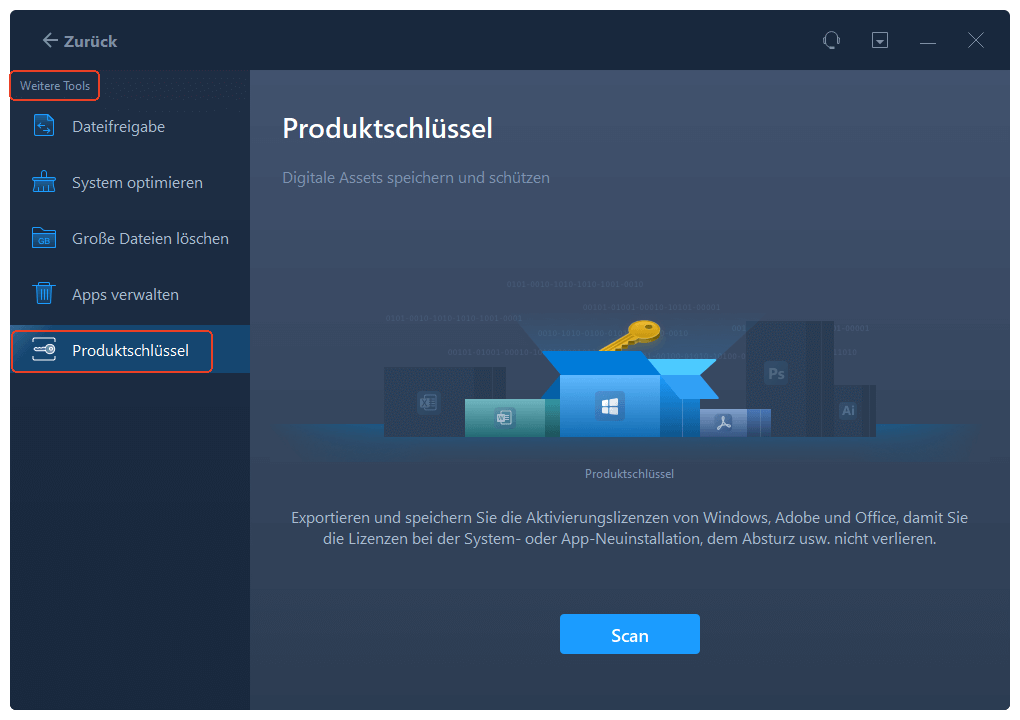
Schritt 2. Klicken Sie auf "Scan", und Sie können den Produktschlüssel von Windows, Adobe, Office oder anderen Anwendungen sehen. Speichern Sie den Schlüssel an dem gewählten Ort oder klicken Sie auf "Kopieren" zur direkten Verwendung.

Wenn der Vorgang abgeschlossen ist, können Sie die übertragenen Programme auf Ihrem neuen PC ausführen, und sie funktionieren wieder.
Methode 2. Programme auf neuen PC übertragen - manuelle mit einem USB-Stick
Die meisten Programme, wie z. B. Microsoft Office, sind keine portablen Anwendungen und können nicht durch Kopieren der eingestellten Dateien auf einem anderen PC ausgeführt werden. In diesem Fall können Sie nur die spezielle PC-Datenübertragung in Methode 1 verwenden, Programme auf neuen PC zu übertragen.
Aber für einige einfache Anwendungen können Sie trotzdem versuchen, sie auf einen anderen Computer zu übertragen, indem Sie ein USB-Flash-Laufwerk physisch verwenden.
Um Programme über ein externes Laufwerk auf einen neuen PC zu übertragen, müssen Sie die folgenden Dinge vorbereiten:
- △Eine externe Festplatte oder ein USB-Laufwerk
- △Suchen Sie die Setup-Dateien und die .exe-Dateien
Sie benötigen die Setup-Dateien für Ihre Programme, da Sie die .exe-Dateien in den meisten Fällen nicht einfach per Drag & Drop übertragen können.
- △Den Aktivierungsschlüssel
Dann können Sie das Programm manuell auf die externe Festplatte kopieren. Und schließen Sie das Gerät an den neuen PC an und starten Sie das Programm.
Schritte zum Übertragen von Programmen auf anderen PC mit USB:
Schritt 1. Kopieren Sie alle gewählten Programme und fügen Sie sie auf dem USB-Laufwerk oder der externen Festplatte ein.
Schritt 2. Schließen Sie das Gerät an den neuen PC an und laden Sie dann die Programme auf die neue Festplatte herunter.
Schritt 3. Passen Sie Ihre Programmeinstellungen an.
Es gibt 2 Möglichkeiten:
- Es geht gut, dann sind Sie bereit.
- Es geht nicht, suchen Sie das Original-Installationsprogramm (heruntergeladen oder auf CD/DVD) und installieren Sie dieses. Manche Leute haben vergessen, das Original-Installationsprogramm zu speichern, so dass sie es erneut suchen müssen.
FAQs über Programme auf neuen PC übertragen
1. Wann braucht man Programm von einem PC auf den anderen übertragen?
Wenn man eine neuen PC oder Laptop haben und die alten Programme auf dem neuen Gerät weiterhin nutzen woll, braucht man die Programme von dem alten Gerät auf das andere übertragen.
2. Wie kann man Proggramme von PC zu PC übertragen?
Sie können eine professionelle Software zur Datenübertragung verwenden, um die Programme ohne Neuinstallation von PC zu PC zu übertragen, oder können Sie Programme mithilfe eines USB-Sticks manuell übertragen.
3. Gibt es eine zuverlässige Software zur Übertragung von Programmen von PC zu PC?
EaseUS Todo PCTrasn ist ein professionelles Tool, das Ihnen helfen kann, Dateien, Programme oder Benutzerkonten von einem PC auf den anderen einfach zu übertragen. Sie brauchen nicht, die übertragenen Programme neu zu installieren.
War der Artikel hilfreich?
Jahrgang 1992; Studierte Mathematik an SISU, China; Seit 2015 zum festen Team der EaseUS-Redaktion. Seitdem schreibte sie Ratgeber und Tipps. Zudem berichtete sie über Neues und Aufregendes aus der digitalen Technikwelt.
Weitere Artikel & Tipps:
-
3 Beste Windows Datenübertragung für Windows 11 Kostenloser Download
![author icon]() Maria | 27.11.2024, 17:01
Maria | 27.11.2024, 17:01 -
So übertragen Sie Dateien von Mega auf Google Drive
![author icon]() Maria | 24.12.2024, 16:24
Maria | 24.12.2024, 16:24 -
3 Wege um Dateien auf Ihren neuen Windows 11-Computer zu übertragen
![author icon]() Katrin | 24.12.2024, 16:24
Katrin | 24.12.2024, 16:24 -
Windows Live Mail auf einen anderen PC übertragen
![author icon]() Mako | 24.12.2024, 16:23
Mako | 24.12.2024, 16:23